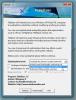Gioca ai giochi 3DS su PC usando l'emulatore Citra 3DS
In modo da giocare a giochi 3DS su PC, dovrai utilizzare l'emulatore Citra 3DS. Mentre Citra non ha ancora raggiunto il livello di compatibilità e precisione di Dolphin, si comporta comunque egregiamente. Un buon numero dei giochi 3DS più popolari è completamente riproducibile sull'emulatore, per l'avvio.
Citra offre alcuni vantaggi davvero unici. Vale a dire, non è sotto i limiti dell'hardware 3DS originale, quindi puoi eseguire i giochi con una risoluzione molto più alta su Citra di quanto potresti fare sul tuo 3DS. Puoi anche aggiungere alcune altre modifiche grafiche. Ad esempio, in Pokémon Sole / Luna, puoi rimuovere le linee nere frastagliate attorno a personaggi e modelli ambientali per un'esperienza di gioco cristallina (fa una differenza enorme, guarda questo video vedere di persona!)
Se l'idea di giocare ai tuoi giochi 3DS preferiti con una chiarezza così sorprendente ti piace, continua a leggere!
Download e installazione di Citra
Innanzitutto, dovrai scaricare Citra stesso. Per fare questo, vai a
la pagina di download di Citra. Per il miglior equilibrio tra prestazioni e stabilità, ti consigliamo di prendere una delle build Bleeding Edge invece delle build Nightly.
Fai clic sull'icona di Windows nella versione più recente delle build di Bleeding Edge per scaricarla. Ti verrà chiesto di scaricare CitraSetup.exe - vai avanti e consenti questo, quindi attendi che Citra termini il download prima di continuare questa guida.
Al termine del download di Citra, apri l'applicazione CitraSetup facendo clic su .exe. Fortunatamente, l'installazione dell'applicazione è abbastanza indolore! L'esecuzione di .exe installerà automaticamente il programma e lo aprirà per te. Dopo averlo fatto, puoi aprire Citra in qualsiasi momento semplicemente aprendo Citra dal menu Start o dal collegamento sul desktop creato automaticamente.
Se si desidera aggiornare Citra, è sufficiente scaricare l'ultimo CitraSetup.exe ed eseguirlo; sostituirà l'attuale installazione di Citra sul tuo sistema con la più recente.
Ora che hai installato Citra, c'è ancora molta configurazione da fare. Inoltre, ti starai chiedendo come persino ottenere quei giochi 3DS sul tuo PC. Continuate a leggere per scoprirlo!
Ottenere giochi 3DS sul tuo PC
Prima di discutere su come modificare i tuoi giochi 3DS su Citra, diamo un'occhiata a come ottenere effettivamente quei giochi sul tuo PC. Esistono due metodi principali:
Metodo 1: Copia le tue carte da gioco 3DS (consigliato)
Usa GodMode 9 o Decrypt9WIP per estrarre i dati dalle tue carte di gioco questa guida.
Metodo 2: Scarica i tuoi giochi 3DS
Per scaricare i tuoi giochi 3DS, puoi usare USB Wii U Helper. Wii U USB Helper consente agli utenti di scaricare giochi / DLC Wii U e 3DS direttamente dai server Nintendo, salvare le persone il problema di setacciare i siti sfuggenti o scaricare i propri giochi dai loro sistemi. però, per utilizzare USB Helper per scaricare i tuoi giochi, devi disporre di chiavi del titolo di sistema per i giochi 3DS. Non possiamo fornirli per te e non perdoniamo metodi illegali per ottenerli.
Per aprire i giochi 3DS dopo averli scaricati, vai al file eseguibile appropriato da Citra e fai clic su "Apri".
Nota aggiuntiva: ottenere archivi di sistema 3DS
Per alcuni giochi, come i titoli Pokémon, dovrai avere archivi di sistema 3DS nella cartella Citra. Per ottenere questi archivi di sistema, dovrai scaricarli dal tuo 3DS con questa guida o scaricarli online da qualche parte. Il download di questi file è tuttavia un'area legalmente instabile, quindi non forniremo alcun link qui.
Proteggi la tua privacy con NordVPN
Mentre noi di AddictiveTips non perdoniamo mai il download di contenuti protetti da copyright, sosteniamo fermamente la tua privacy e sicurezza online. Molte attività relative all'emulazione rientrano in aree grigie legali e anche se si seguono tutte regole che potresti essere ancora preso di mira da ISP troppo zelanti o regolamenti governativi, a seconda di dove ti trovi vivere. Ecco perché ti consigliamo sempre di proteggere te stesso e i tuoi dati online utilizzando una rete privata virtuale.

Esistono molte VPN sul mercato, ma per accedere a tutto il necessario per giocare ai tuoi giochi emulati preferiti, possiamo consigliarti NordVPN. Con un abbonamento mensile basso, godrai di crittografia di livello militare, zero logging e protezione da perdite DNS. Inoltre, il tuo traffico crittografato verrà instradato attraverso i 1076 server di NordVPN in 61 paesi in tutto il mondo, quindi la tua attività non verrà mai ricondotta a te. Altre caratteristiche includono:
- Commutatore di uccisione automatico
- Larghezza di banda illimitata, limiti di velocità pari a zero e assolutamente nessuna restrizione sul traffico.
- Software multipiattaforma che funziona con quasi tutti i dispositivi.
Da non perdere: Prendi un Sconto del 77% quando ti iscrivi al piano triennale con NordVPN a soli $ 2,75 al mese! Se non sei completamente soddisfatto del servizio, ogni piano è coperto da una garanzia di rimborso di 30 giorni.
Configurazione dei controlli per i giochi 3DS
Se hai familiarità con l'emulazione, potresti essere tentato di accedere al menu Configurazione input di Citra e associare le tue funzioni del gamepad in quel modo.

Tuttavia, non è quello che faremo. Questo menu è grosso e i controlli analogici non funzionano altrettanto bene se configurati in questo modo. Invece, ti consigliamo di modificare un file di configurazione Citra per giocare ai giochi 3DS su PC con qualsiasi grado di vera precisione. Per facilitare questo, consigliamo vivamente l'installazione Notepad ++ se non l'hai già fatto.
Ora, troviamo la strada per il file che dobbiamo modificare. Innanzitutto, fai clic su "Start" e digita "File Explorer". Quindi apri il programma. Dovresti ottenere uno schermo simile a questo. (Ignora la mia cartella dei meme rubati.)

Fai clic sulla barra degli strumenti sopra le cartelle frequenti e digita "% AppData%", quindi premi Invio.

Nella cartella AppData, trova e inserisci la cartella Citra.

Ora vai a config. Fare clic con il tasto destro del mouse sul file qt-config e selezionare "Modifica con Notepad ++".

Ora che sei in Notepad ++, dovresti vedere una schermata come questa.

La sezione [Controlli] è ciò che sostituiremo. Copia il seguente testo:
[Controls] button_a = "engine: sdl, joystick: 0, button: 1" button_b = "engine: sdl, joystick: 0, button: 0" button_x = "engine: sdl, joystick: 0, button: 3" button_y = "motore: sdl, joystick: 0, pulsante: 2 "button_up =" motore: sdl, joystick: 0, cappello: 0, direzione: su "button_down =" motore: sdl, joystick: 0, cappello: 0, direzione: giù "button_left =" motore: sdl, joystick: 0, cappello: 0, direzione: sinistra "button_right =" motore: sdl, joystick: 0, cappello: 0, direzione: destra "button_l =" motore: sdl, joystick: 0, pulsante: 4 "button_r =" motore: sdl, joystick: 0, pulsante: 5 "button_start =" motore: sdl, joystick: 0, pulsante: 7 "button_select =" motore: sdl, joystick: 0, pulsante: 6 "button_zl =" motore: tastiera, codice: 49 " button_zr = "motore: tastiera, codice: 50" button_home = "motore: tastiera, codice: 66" circle_pad = "axis_x: 0, motore: sdl, joystick: 0, axis_y: 1" c_stick = "axis_x: 3, motore: sdl, joystick: 0, axis_y: 4 "
Ora, evidenzia l'intera sezione [Controlli], fai clic con il pulsante destro del mouse e seleziona "Incolla".
Lo schermo ora dovrebbe apparire così:

Salvare il file di configurazione e chiudere il documento.
I tuoi giochi con Citra ora dovrebbero essere facilmente controllabili con qualsiasi gamepad compatibile con XInput.
Configurazione delle impostazioni delle prestazioni per i giochi 3DS
All'interno del menu Emulazione -> Configurazione, in realtà non ci sono troppe impostazioni sulle prestazioni di cui preoccuparsi. Dovrai assicurarti che "Abilita CPU JIT" sia selezionato nella scheda Generale.

Nelle impostazioni grafiche è dove le cose si fanno interessanti. Assicurati che le tue opzioni corrispondano alle mie, come mostrato di seguito, oppure potresti riscontrare rallentamenti / accelerazioni / problemi di prestazioni in generale.

La possibilità di modificare la risoluzione è un grande vantaggio. La risoluzione 3DS predefinita è una scarsa 240p, e mentre l'impostazione 3D e lo schermo più piccolo possono rendere questo aspetto sorprendentemente nitido, questa risoluzione probabilmente sembrerà orribile sul tuo monitor. Ti consigliamo di iniziare con la risoluzione inferiore a 1080p come base e di ridurla se riscontri problemi di prestazioni in alcuni giochi. (Ad esempio, Kingdom Hearts 3D funziona bene in Citra, ma non può essere emulato al di sopra di Native senza penalità per le prestazioni.)

Se hai un PC da gioco moderno, dovresti essere in grado di spingere la tua risoluzione Citra piuttosto alta. Non richiede molta GPU, quindi dovresti essere in grado di rendere i tuoi giochi più belli che mai con facilità. Raccomandiamo inoltre di impostare il layout dello schermo su “Schermo grande” nella maggior parte dei giochi.
Dai un'occhiata a Ocarina of Time 3D con queste impostazioni grafiche!

Giochi consigliati con buona compatibilità
- un collegamento tra mondi
- Ocarina of Time 3D
- Majora's Mask 3D
- Generazioni soniche
- Super Mario 3D Land
- Mario Kart 7
- Super Smash Bros
- Pokémon Sole / Luna
- Pokémon Omega Rubino / Alpha Sapphire
Dei giochi che puoi giocare su Citra, questi sono quelli che sembrano funzionare meglio sull'emulatore e dovrebbero fornire una configurazione minima, se non aggiuntiva, da questa guida. Questi sono tutti giochi classici di altissimo livello (venditori di sistemi, anche) e li consigliamo vivamente se vuoi avere la migliore esperienza Citra possibile!
Dopo aver provato Citra e giocare ad altri giochi, non esitare a commentare di seguito e facci sapere a cosa stai giocando. Puoi anche contribuire al Wiki compatibilità Citra per aiutare a trovare quali giochi sono compatibili e segnalare i bug di compatibilità che alcuni potrebbero avere.
Inoltre, per rimanere aggiornato sulle ultime novità di Citra ed Emulazione, consigliamo vivamente di seguire Semplicemente Austin e BSoD Gaming. Pubblicano molte guide video e aggiornamenti di notizie sull'emulazione 3DS!
Buon gioco!
Ricerca
Messaggi Recenti
Come ottenere un avviso personalizzato per Windows 10
Le app che supportano le notifiche possono avvisarti di eventi spec...
Come abilitare la riproduzione di file multimediali protetti in Edge su Windows 10
Edge non vincerà presto alcun premio per l'innovazione. Il browser ...
Fidelizer ottimizza le prestazioni del PC per eseguire workstation con musica pesante
La produzione di brani musicali professionali implica l'utilizzo di...